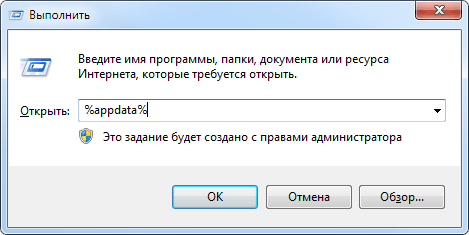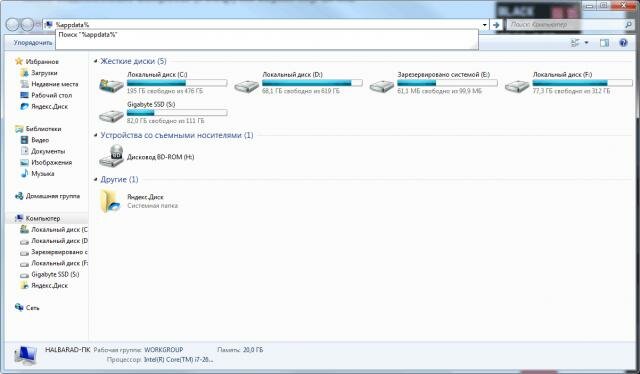Для работы с картами используется встроенная программа WorldBuilder (запускается через исполнительный файл worldbuilder.exe, расположенный в директории игры). Смотрите наш туториал по работе с WorldBuilder.
Часто задаваемые вопросы (F.A.Q.) по серии игр BFME
Рассмотрим на примере Битвы за Средиземье 2.
- Качаем патч (есть и на английскую версию, см. в файловом архиве) и устанавливаем его. Если при установке патча возникла ошибка "Old files doesn't exists" - смотрите пункт 2. Если всё прошло гладко - переходите к пункту 3.
- Смотрим, на каком файле прервался процесс установки. Если это файл data1.big (такая ошибка случалась у многих даже на лиц. версиях), то скачайте его из нашего архива и замените им тот, что находится в папке с игрой. Если же виноват какой-либо другой файл - переустановите игру.
- Качаем no-cd для bfme2, вытаскиваем из архива game.dat и заменяем им находящийся в папке с игрой.
- Скачиваем СD Key Fixer 1.06 и следуем инструкциям в описании к файлу. Это действие требуется для того, чтобы не происходило поражения после 5-ти минут и версия оставалась стабильной (после установки но-сд срабатывает антипиратская защита: версия игры постоянно меняется с каждым перезапуском, а играть становится невозможно из-за поражений).
Вот и всё, что нужно для правильного пропатчивания игры. С BFME1 и RotWK необходимо проделывать те же действия, только, само собой, устанавливая патчи и но-сд уже для них.
Патч для BFME1. No-CD для BFME1.
Патч для RotWK. No-CD для RotWK.
Дополнительная информация для пользователей ОС Windows 8 и Windows 10:
Решение проблем с запуском игр серии BFME на Win8 и Win10
Не помогает CDKeyFixer в Windows 8\10! Автоматический проигрыш после 5 минут всё равно происходит!
Причина появления иероглифов или ошибки language.ini
Во многих пиратских версиях BFME2\ROTWK в папке lang лежит контейнер Polish.big, и игра ссылается на этот файл. Однако после установки патча на русскую версию игра будет искать уже Russian.big, который у неё найти не получится.
Как исправить иероглифы или ошибку language.ini
Для устранения проблемы с текстом следует скачать архив (ссылки ниже) и распаковать его в папку lang, находящуюся в директории BFME2\ROTWK.
В подразделе "W3D-модели" раздела "Моддинг" файлового архива, где вы можете найти еще много интересного.
Для начала нужно скачать редактор .big файлов - FinalBig 0.4, например. Затем стоит заглянуть в раздел коддинга на форуме и в раздел туториалов, научиться азам.
Для этого вам потребуется как минимум 3 вещи:
1) 3Ds Max 8 - известный редактор 3D-моделей. Скачать его можно здесь.
2) W3D Importer - нужен для импортирования (добавления) w3d-моделей в 3Ds Max. Сам w3d importer и инструкцию по его установке вы можете найти здесь.
3) BFME Mod SDK - официальный пакет программ и плагинов для моддинга от EA. Ссылка на BFME Mod SDK.
Для этого вам понадобится любой редактор графических файлов с поддержкой формата .dds и .tga.
Могу посоветовать бесплатный Paint.NET, или еще вариант - Photoshop любой версии с плагином для dds-файлов.
Уроки по 2d-графике можно найти здесь и здесь.
В нашем файловом архиве:
Битва за Средиземье (The Battle for Middle-Earth) — русская лицензионная версия 1.0
Битва за Средиземье 2 (The Battle for Middle-Earth II) — русская лицензионная версия 1.0
Дополнение к БФМЕ2 Под Знаменем Короля-Чародея (The Rise of the Witch-King) — мультиязычная лицензионная версия 1.0
Все проблемы, касающиеся импортирования моделей, описаны в данном материале
Причина кроется в том, что установщик не может создать нужные директории в AppData, а игра, в свою очередь, не знает, где создавать необходимые для работы параметры.
+статья по основным вопросам с установкой и запуском BFME1 на Win8\10
В нашем архиве есть бэкапы ini.big на BFME1, BFME2 и дополнение RotWK:
Разберем решение проблемы на примере BFME2:
- Запускаем CDKeyFixer (ссылка на скачивание есть в примечании ниже). В главном окошке выбираем "The Battle for Middle-Earth II". Затем нажимаем на кнопку "Дополнительно", расположенную ниже.

- Открывается новое окошко. Начинаем работу с ним.

2.1. В появившемся окне в первую очередь проверяем соответствие значения в поле "Папка с игрой" Вашей директории БФМЕ2 (попросту говоря, указанная в этом окне директория БФМЕ2 должна совпадать с директорией, где у Вас установлена игра).
Если папки различаются - прописываем в это поле реальную директорию игры и нажимаем на кнопку "Установить", расположенную правее.
Если данное поле вообще пустое - переходим по ссылке и выполняем инструкцию по указанию данных об игре в реестре.
2.2. Обращаем внимание на поле "Новый ключ компакт-диска". Устанавливаем галку в пункте "Редактирование нового ключа компакт-диска". После чего вписываем ключ FTJA-E4M3-EAYW-HZ75-9M5W в поле "Новый ключ компакт-диска" и нажимаем на кнопку "Установить", расположенную правее.
2.3. Программа должна уведомить об успешном изменении параметров. В поле "Текущий ключ компакт-диска" должен появиться наш ключ, который мы указали в прошлом в пункте.
- Процедура лечения завершена, можно закрывать CDKeyFixer и запускать игру.
Аналогичный алгоритм применим к BFME1 и RotWK. Отличаются только ключи, которые следует прописывать в пункте 2.2:
Для BFME1: 3CMD-JD4B-MGSJ-GCVC-YUKB
Для RotWK: 7FRR-P794-5MGC-X5MC-GRLD
Примечание: CDKeyFixer 1.06 можно скачать отсюда.